极速PE官网 > 帮助中心 >
win7系统电脑输入法不见了怎么处理
作者:pe系统 2016-08-09
很多新手都有这样的困扰,打开win7系统电脑,输入法不见了,没有了输入法,怎么办?那么接下来小编将告诉你遇到输入法不见了的情况,我们该如何修复输入法。
方法/步骤
1、简单测试输入法,
首先,检查一下电脑桌面的右下角任务栏上面是否有输入法的图标,如下图
2、工具栏设置
如果桌面右下角输入法图标不见了,输入法无法切换,那就要接着下一步操作了。尝试着使用“Ctrl+Shitft”组合键,是否能将输入法调出来,如果依然无法使用输入法,可以使用“Ctrl+空格键”组合键来测试。在任务栏的空白处右键点击鼠标,选择:工具栏-->语言栏,如下图
3、选中语言栏,前面的“√”就会打上了,这时再看一下输入法图标是不是已经出来了呢?如果这个时候桌面输入法还没有出来呢,那就要接着做第三步了。打开控制面板,找到控制语言栏的选项卡,操作步骤如下:开始-->控制面板-->时钟、语言和区域-->更改键盘或其他输入法,如下图。
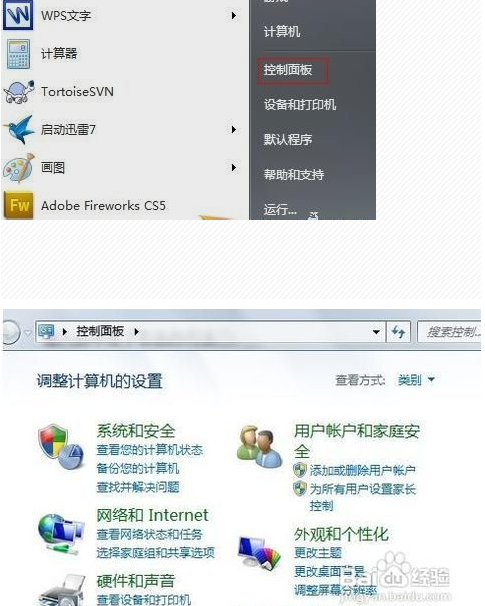
4、在接下来弹出的窗口中进行一系列设置,将语言栏,即输入法图标调出来,操作步骤如下:键盘和语言-->更改键盘-->语言栏-->停靠于任务栏,具体如下图。
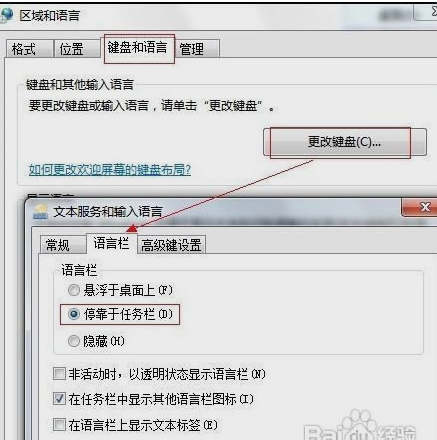
5、最后点击确定,即可生效。看看输入法图标是不是出来了呢?尝试一下能否切换输入法呢?
以上就是关于输入法不见了,输入法修复的方法,遇到此问题的新手可以按照以上步骤来解决问题哦!
摘要:很多新手都有这样的困扰,打开win7系统电脑,输入法不见了,没有了输入法,怎么办?那么接下来小编将告诉你遇到输入法不见了的情况,我们该如何修复输入法.....
